2018年4月中国人民大学网络教育统考计算机应用基础模拟题及答案(17)
文字处理(2)
操作题:
1、打开考生文件夹下的Word文件"WordNH23.docx",完成以下操作:
(1)将表格中的文本都设置为"水平居中"对齐;
(2)将文档中剪贴画的环绕方式设置为"穿越型";
(3)将文档中的"计算机"全部都替换为"电脑";
(4)删除表格中的第三列("2000年统计数"列)。
操作完成后以原文件名保存在考生文件夹下。
2、打开考生文件夹下的Word文件"45A.docx",完成以下操作:
(1)删除第一段最后一句话;
(2)将引号中的文字(孔子小鲁处)复制到第二段后面,作为第三段;
(3)在文章最后插入考生文件夹下的图片pic15.jpg。
操作完成后以原文件名保存在考生文件夹下。
3、打开考生文件夹下的Word文件"TEST234.docx",完成以下操作:
(1)在"... A4"后添加"(21.6×30cm)"文字段;
(2)将文档中的所有中文改为黑体小四号,英文/数字为Arial粗体小四号。
操作完成后以原文件名保存在考生文件夹下。
4、请打开考生文件夹下的Word文件“edu03.docx”,完成以下操作:
(1)插入页眉,页眉文字为“第1章目录”,居中对齐;
(2)将标题(“第1章 计算机基础知识”)设置为小三号、黑体、加粗、居中;
(3)将最后一行文字(“1.8 习题”)加下划线,下划线样式为“双下划线”。
操作完成后以原文件名保存在考生文件夹下。
5、打开考生文件夹下的Word文件"edu35.docx",完成以下操作:
(1)设置第一段("随着Internet……应用系统的开发。")首字下沉3行,下沉字采用华文行楷;
(2)将全文中所有的"Internet"单词替换成红色、加双下划线的"因特网",并将第三段("消费类的信息……一项重要策略。")设置首行缩进2字符;
(3)将第二段("计算机的高速发展……时代的到来。")分为等宽的3栏,加分隔线。
操作完成后以原文件名保存在考生文件夹下。
6、打开考生文件夹下的Word文件"愚人节.docx",完成以下操作:
(1)将英文标题("April Fool's Day")改为中文标题"四月一日愚人节",并设置其格式为黑体、二号、居中对齐;
(2)将正文中所有英文段落字体设置为"Arial",小四号;
(3)将文中最后一段字体设置为"楷体",四号字。
完成以上操作后以原文件名保存在考生文件夹下。
7、打开考生文件下的Word文档“WordNH10.docx”,完成以下操作:
(1)将文档的标题“中小学教师信息素养的培养”设置为“黑体”、“三号”;
(2)将第一段“信息教育本身是一个系统工程,不…”的字符间距设置为“加宽”、“1磅”;
(3)将第一段“信息教育本身是一个系统工程…”首行缩进2字符(不能使用空格代替缩进);
(4)将全文中的“信息素养”都替换为“信息素质”。
操作完成后以原文件名保存在考生文件夹下。
8、打开考生文件夹下的文件"QHWD3.DOCX",完成以下操作:
(1)键入标题文字"素数与密码",设置标题文字为黑体、小二号、红色;
(2)文档最后另起一段输入"素数与密码",并对新输入的文字加方框边框,应用范围:文字,框线颜色为红色,填充色为:白色,背景1,深色50%;
(3)插入考生文件夹下的"jihe.jpg"剪贴画,设置环绕方式为"四周型"。
操作完成后以原文件名保存在考生文件夹下。
9、打开考生文件夹下的Word文档“wyss171.docx”,完成下列操作:
(1)将第一段字符间距设置为加宽2磅,悬挂缩进2个字符;
(2)将文章的页边距设置为上、下、左、右边距均为4厘米;
(3)设置整个表格的行高为0.8厘米,列宽为2.5厘米,单元格对齐方式为水平居中。
操作完成后以原文件名保存在考生文件夹下。
10、打开考生文件夹下的Word文件"edu20.docx",完成以下操作:
(1)设置第一段("使用"绘图"工具……各种对象。")首字下沉3行,字体为"华文行楷",颜色为红色;
(2)设置最后一段段落("设置图型内部……大小和版式等。")首行缩进2字符、左右各缩进0.5字符、1.5倍行距、段前段后各设置1行;
(3)把所有"图型"两字替换为"图形","图形"两字格式为倾斜、四号、绿色并加波浪线(使用工具栏"下划线"按钮)。
操作完成后以原文件名保存在考生文件夹下。
11、打开考生文件夹下的Word文件"20B.docx",完成以下操作:
(1)将正文第一段文字设置为黄色、倾斜;
(2)将正文第二段文字设置为居中;
(3)将正文第一段的行间距设置为2倍行距;
(4)纸张设置为A4(21×29.7 厘米)。
操作完成后以原文件名保存在考生文件夹下。
12、打开考生文件夹下的Word文件"48A.docx",完成以下操作:
(1)在第二段起始处插入"放眼望去";
(2)将文中的第一段与第二段位置互换;
(3)将当前第一段的第二句话复制到文章最后,并形成单独的一段;
(4)在文章最后插入考生文件夹下的图片pic18.jpg。
操作完成后以原文件名保存在考生文件夹下。
13、打开考生文件夹下的Word文件"24B.docx",完成以下操作:
(1)将正文第一段文字设置为蓝色、加粗;
(2)将标题居中;
(3)将正文第二段的行间距设置为固定值20磅;
(4)纸张设置为A4(21×29.7 厘米)。
操作完成后以原文件名保存在考生文件夹下。
14、打开考生文件夹下的文件“exam11.docx”,完成以下操作:
(1)将标题文字水平居中排列;
(2)将正文第一行文字下加波浪线,第二行文字加边框(应用范围为文字),第三行文字加着重号;
(3)在全文最后另起一段插入一个4行5列的表格,列宽2厘米,行高0.65厘米。设置表格外边框为红色实线1.5磅,表格底纹为蓝色。
操作完成后以原文件名保存在考生文件夹下。
15、打开考生文件夹下的Word文件"edu18.docx",完成以下操作:
(1)设置诗的标题文字("枫桥夜泊")为黑体、二号、居中,并设置标题段的段前间距为1行;
(2)设置诗的作者("张继")为仿宋、三号、居中,段后间距1行;
(3)设置诗的正文文字("月落乌啼……钟声到客船。")为楷体、二号、居中,1.5倍行距。
操作完成后以原文件名保存在考生文件夹下。
16、打开考生文件夹下的Word文件"TEST231.docx",完成以下操作:
(1)在"...特点之一是"后添加"图文并茂、"文字段;
(2)将文档中的所有中文改为黑体小四号,英文/数字为Arial粗体小四号。
操作完成后以原文件名保存在考生文件夹下。
17、打开考生文件夹下的Word文件“sxz1.docx”,完成如下操作:
(1)在页面右上方插入页眉“公司产品”,右下方插入页码,首页显示页码;
(2)将全文行距设置20磅,并将字体设置为加粗、单下划线、小四号、橙色;
(3)在文章最后插入考生文件夹下的“海.jpg”图片。
操作完成后以原文件名保存在考生文件夹下。
18、打开考生文件夹下的Word文件"edu21.docx",完成以下操作:
(1)将标题段文字("计算机网络")设置为三号黑体、红色、倾斜、居中,任意阴影效果;
(2)将正文第一段文字("计算机网络拓扑结构……都有重大的影响。")设置为楷体,并设置首字下沉2行,将正文第二段("因特网(Internet)……高速互联。")分为等宽的两栏;
(3)将正文第二段("因特网(Internet)……高速互联。")中所有"计算机"替换为"COMPUTER"。
操作完成后以原文件名保存在考生文件夹下。
19、打开考生文件夹下的Word文件"XJ222.docx",完成以下操作:
(1)在标题前插入基本形状中的"笑脸"(自选图形插入后,若有画布,将自选图形移出画布外,并删除画布),环绕方式设为"嵌入式",线条颜色为"黑色,文字1";
(2)将标题字体"网络通信协议"设为楷体、36磅,任意阴影效果,为标题加方框边框和浅绿底纹(应用范围为文字),居中;
(3)把所有文字中的"网络"改为"NETWORK"。
操作完成后以原文件名保存在考生文件夹下。
20、打开考生文件下的Word文件"2B.docx",完成以下操作:
(1)将整篇文字设置为绿色、楷体、加粗;
(2)设置标题居中;
(3)将正文设置为1.5倍行距;
(4)纸张设置为A4(21×29.7 厘米)。
操作完成后以原文件名保存在考生文件夹下。
21、打开考生文件夹下的Word文件"27B.docx",完成以下操作:
(1)将正文内容设置为倾斜、红色;
(2)将标题("只带走音乐的情怀")居中;
(3)将正文第一段的段前间距设置为2行;
(4)纸张设置为A4(21×29.7 厘米)。
操作完成后以原文件名保存在考生文件夹下。
22、打开考生文件夹下的Word文件"54B.docx",完成以下操作:
(1)将第一段文字设置为蓝色、加粗;
(2)设置第一段对齐方式为:居中;
(3)将第二、三段的行间距设置为固定值20磅;
(4)纸张设置为A4(21×29.7 厘米)。
操作完成后以原文件名保存在考生文件夹下。
23、打开考生文件夹下的文件"XJ225.DOCX",完成以下操作:
(1)设置标题文字为隶书、小二号、斜体、绿色、居中;
(2)正文第一段段落设置左右各缩进0.8厘米、首行缩进两个字符、行距设置为单倍行距。
操作完成后以原文件名保存在考生文件夹下。
24、打开考生文件夹下的Word文件"XJ223.docx ",完成以下操作:
(1)插入一个如样例所示的表格,并填入相应内容;

(2)将表格外框线设为1.5磅单实线;
(3)表格中的文字设为粗黑体四号;
(4)表格中内容均中部居中。
操作完成后以原文件名保存在考生文件夹下。
25、打开考生文件夹下的Word文件"1A.docx",完成以下操作:
(1)插入标题"闲适之旅";
(2)将文中的第一段与第二段位置互换;
(3)将文中所有"的"替换为"de";
(4)在文章最后插入考生文件夹下的图片pic1.gif。
操作完成后以原文件名保存在考生文件夹。
新手必看:2018年远程网络教育新手指南
推荐查看:
远程/电大有疑问、不知道如何选择主考院校及专业、不清楚远程/电大当地政策,点击立即了解>>
考生对于远程教育有任何疑问可以通过点击加入以下qq群 进行交流。群成员专享:进群和老客交流,第一时间掌握远程最新资讯和动态信息。
进行交流。群成员专享:进群和老客交流,第一时间掌握远程最新资讯和动态信息。
扫一扫以下二维码关注中国教育在线官方微博,这里第一时间发布最新自考、成考、远程考试热点信息。
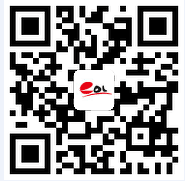
二)本网站在文章内容来源出处标注为其他平台的稿件均为转载稿,免费转载出于非商业性学习目的,版权归原作者所有。如您对内容、版权等问题存在异议请与本站联系,我们会及时进行处理解决。



 您现在的位置:
您现在的位置:
 查看自学考试最新资讯
查看自学考试最新资讯













